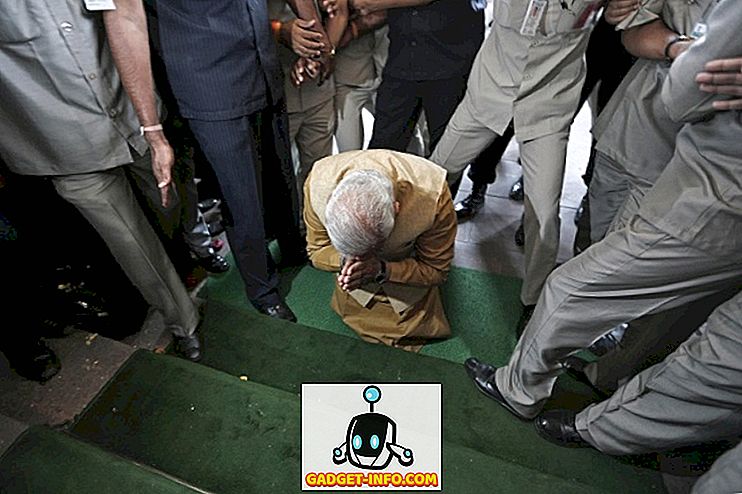Hvis du bruger de samme margener i de fleste af dine Word-dokumenter, kan du angive standardmargener en gang, der skal bruges til hvert nyt Word-dokument, du opretter. Dette indlæg viser dig, hvordan du angiver dine standardmargener for Word 2003, 2007, 2010, 2013 og 2016.
Word 2007 gennem Word 2016
Proceduren for at indstille standardmargenerne i Word 2007 til Word 2016 er den samme, med undtagelse af æstetiske designændringer gennem årene. For at angive standardmargenerne skal du klikke på fanen Sidelayout .
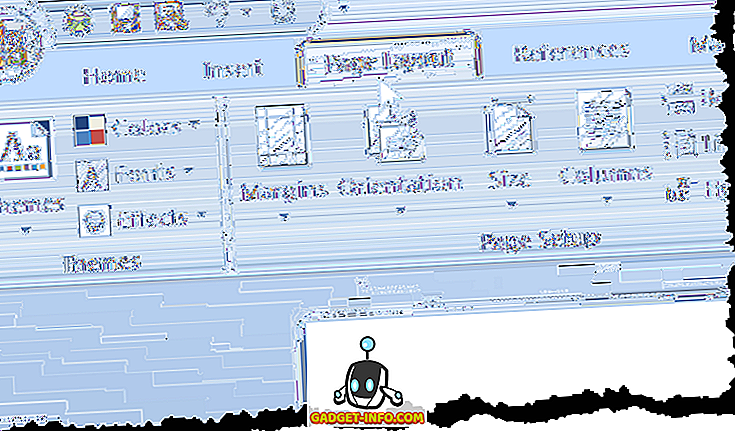
Klik på knappen Marginer og vælg Tilpassede margener i rullemenuen.
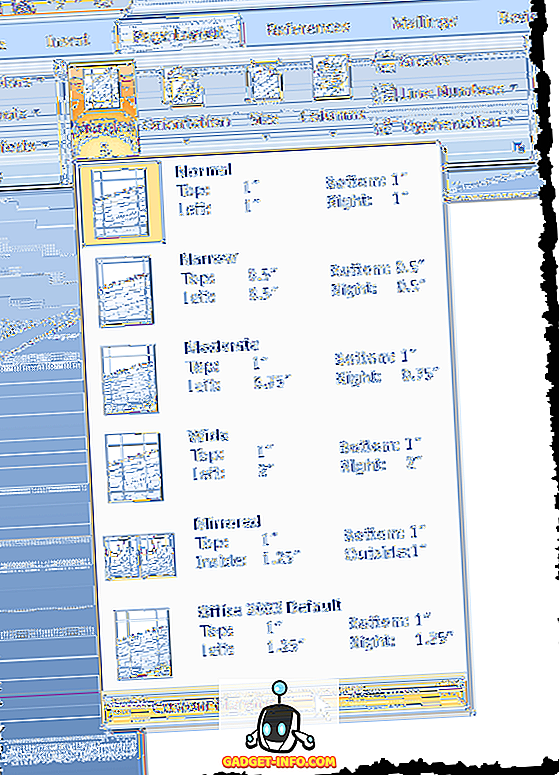
Dialogboksen Sideopsætning vises. Sørg for, at fanen Marginer er aktiv. Indtast de margener, du vil bruge som standardmargenerne i boksen Øverst, Nederst, Venstre og Højre i margener . Klik på knappen Standard .
BEMÆRK: I Word 2010 og senere kaldes Standard- knappen Set as Default .
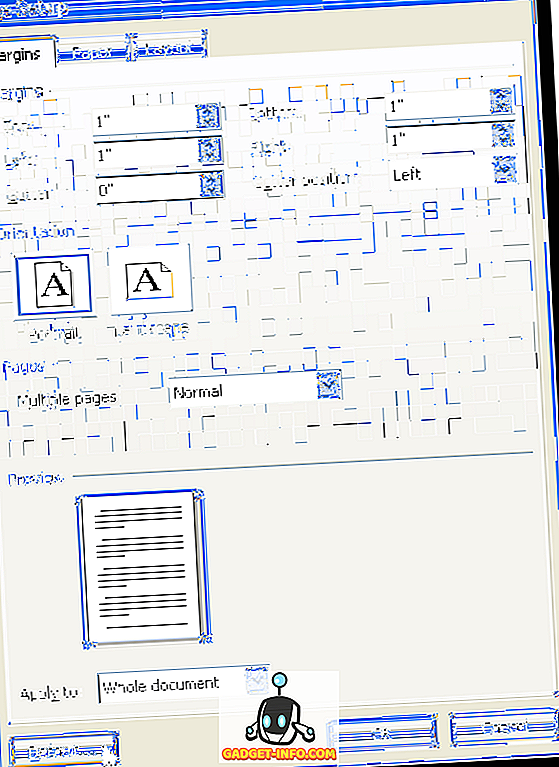
En bekræftelsesdialogboks viser, at du vil ændre standardindstillingerne for Page Setup . Klik på Ja for at acceptere dine ændringer.
BEMÆRK: Når du klikker Ja i bekræftelsesdialogboksen, lukkes dialogboksen Sideopsætning også.
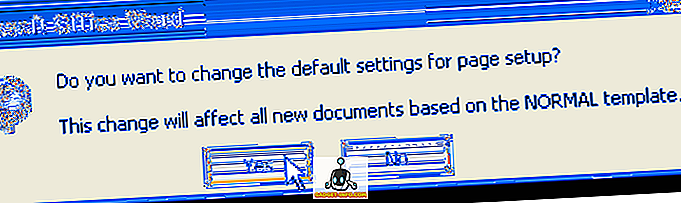
Hvis du midlertidigt skal ændre margenerne til andre værdier end standardværdierne for et bestemt dokument i Word, skal du klikke på fanen Sidelayout og vælge et sæt foruddefinerede margenværdier i rullemenuen.
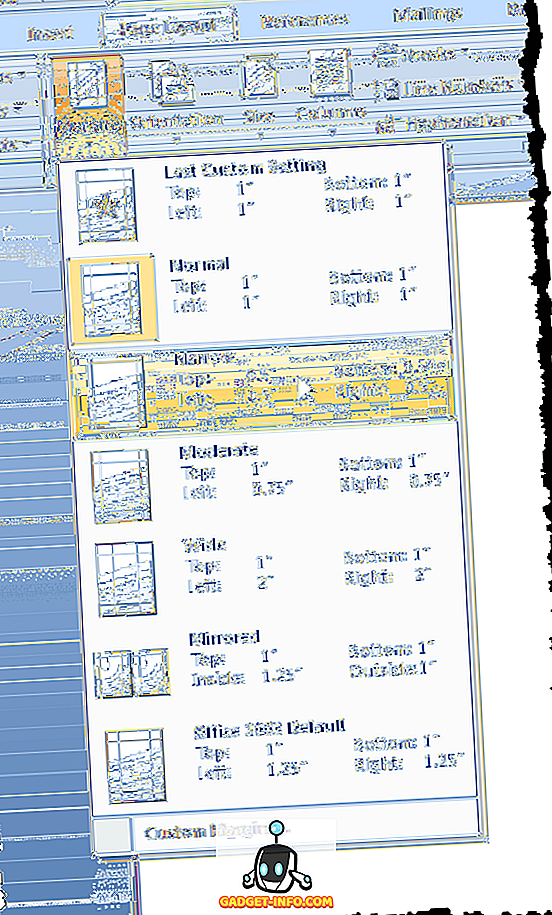
Du kan også vælge Brugerdefinerede margener i rullemenuen på knappen Margener og indtaste de ønskede brugerdefinerede værdier i afsnittet Margener i dialogboksen Sideopsætning. Klik på OK for at acceptere de forskellige værdier, i stedet for at klikke på knappen Standard (eller Indstil som standard ).
Word 2003
Hvis du vil angive standardmargener i Word 2003, skal du vælge Sideopsætning på menuen Filer .
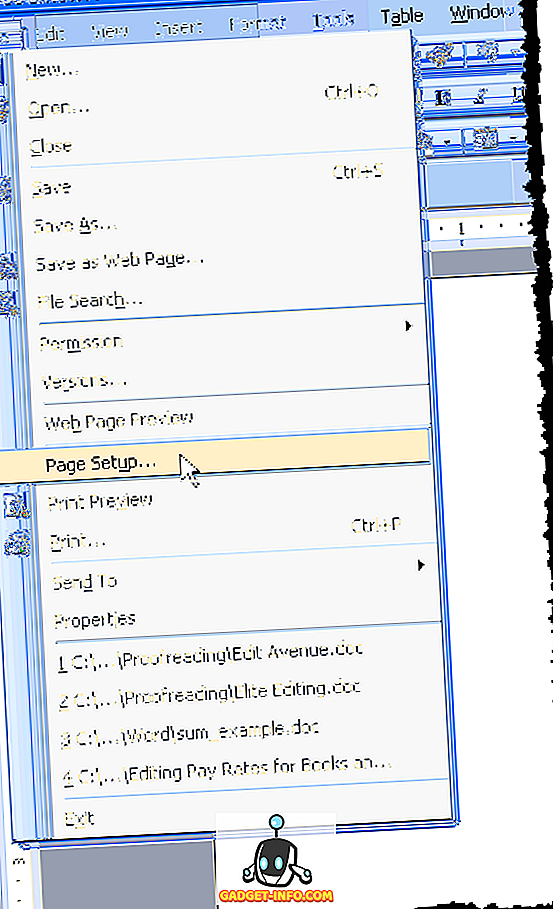
Dialogboksen Sideopsætning vises. Du kan indtaste dine brugerdefinerede margener og derefter klikke på knappen Default. Alt andet er det samme som vist ovenfor. God fornøjelse!